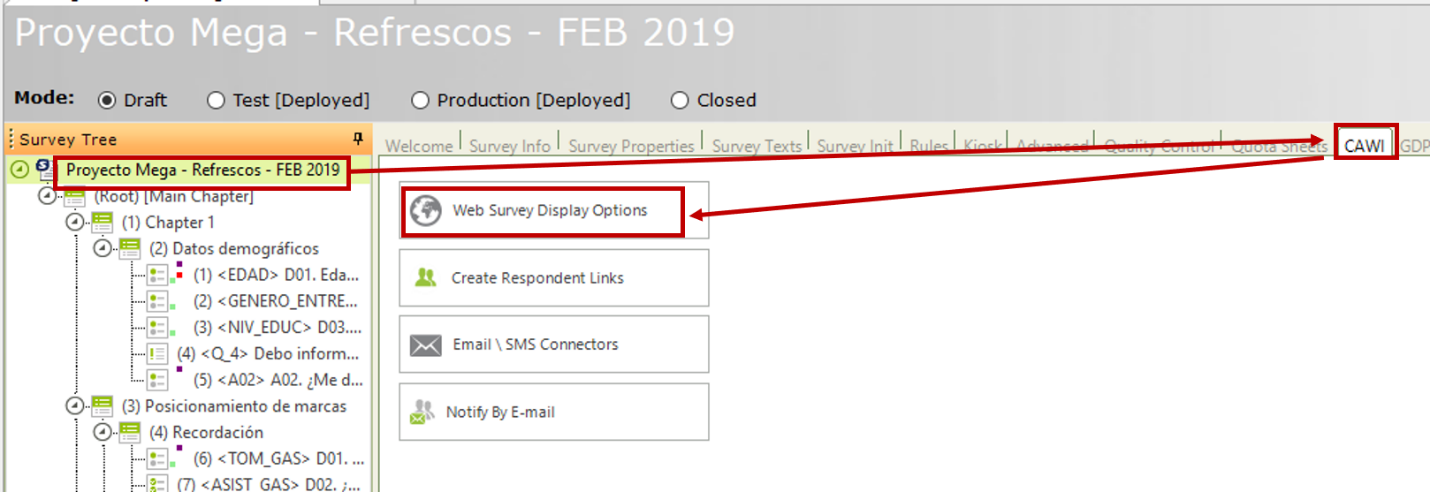CAWI – Opciones de despliegue en pantalla
Resumen
En las opciones de despliegue en pantalla, usted podrá encontrar las diferentes configuraciones relativas con su encuesta CAWI, tales como: Branding, Despliegue en pantalla, Cuotas, links, etc.
Pasos
1. Navegue hasta la pestaña CAWI en la raíz del cuestionario – escoja la opción ‘Web Survey Display Options’
En las opciones de despliegue en pantalla, usted podrá encontrar las diferentes configuraciones relativas con su encuesta CAWI, tales como: Branding, Despliegue en pantalla, Cuotas, links, etc.
Pasos
1. Navegue hasta la pestaña CAWI en la raíz del cuestionario – escoja la opción ‘Web Survey Display Options’
2. Las opciones de despliegue en pantalla consisten en 4 pestañas
- Branding – En esta pestaña usted podrá insertar el logo de su organización y algún otro texto que usted desee insertar en su encuesta. Haga click aquí para aprender más sobre esto.
- Display o Despliegue en pantalla – En esta pestaña usted controla la manera en la que la encuesta se ve y se siente.
- Custom Display o Despliegue en pantalla personalizado – Le permite utilizar un archivo CSS y personalizarlo. Para aprender más sobre esto, haga click aquí.
- General – Esta pestaña controla las configuraciones adicionales de la encuesta.
- STG Web Client URL – Esta es la principal dirección URL utilizada para crear el link para los participantes. Haga click aquí para aprender cómo utilizar su propio nombre de dominio.
- Extra web pages o Páginas web extra – Esta sección controla las páginas finales de la encuesta, tales como Cancelado, Filtrado, Error, Cuota Completa, etc. Haga click aquí para aprender cómo personalizar esto.
- Survey Executing Options u Opciones de ejecución de la encuesta – Esta sección controla las diferentes opciones de ejecución en cuanto a la lógica y el comportamiento de la entrevista.
|